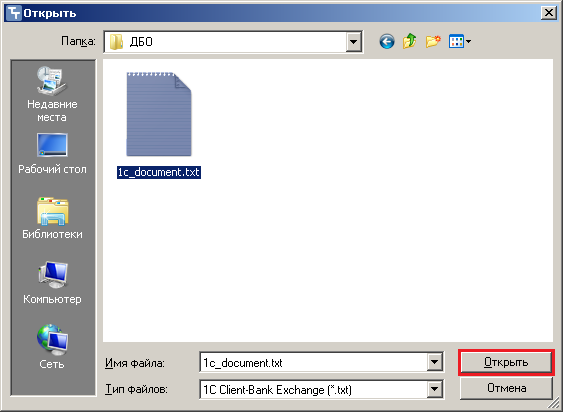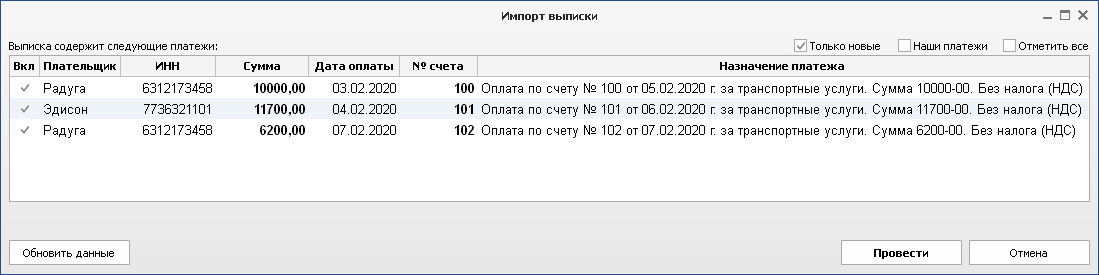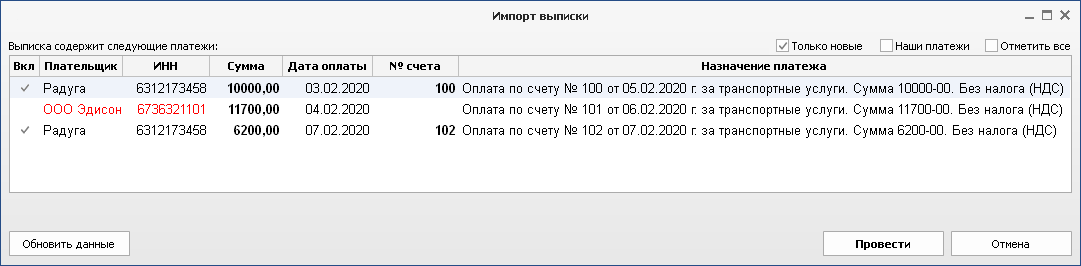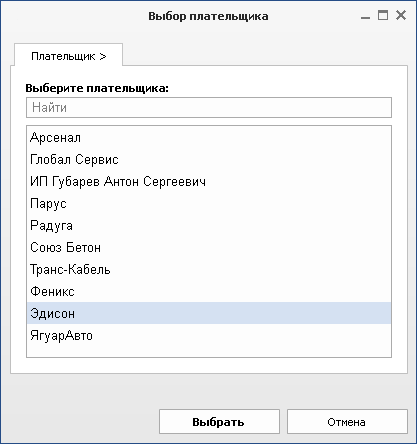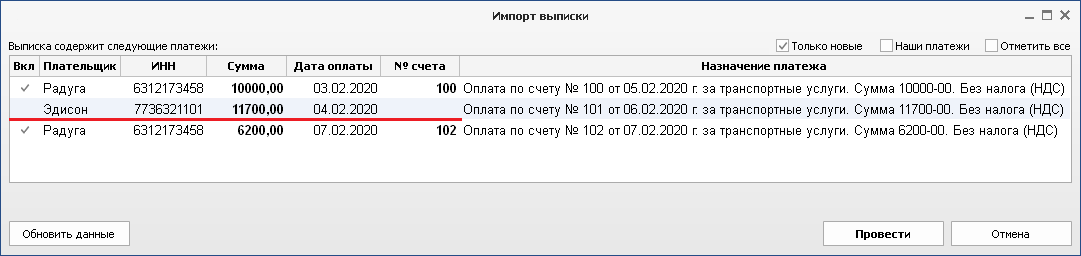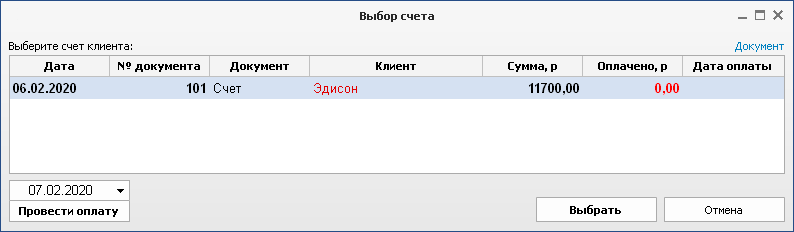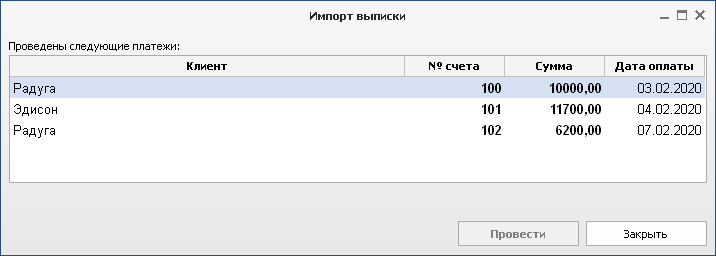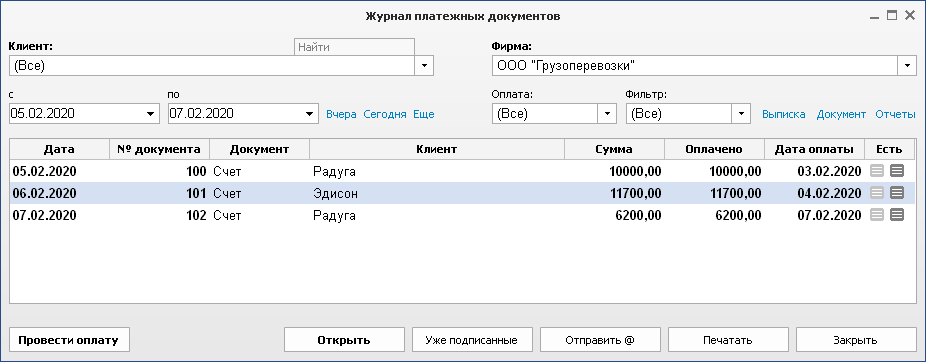Загрузка банковской выписки
Инструкции в данном разделе актуальны, если конфигурация программы включает модуль "Связь с 1С".
Данная возможность позволяет загружать файлы с выписками банковских платежей, сформированные вашей системой Клиент-банка (ДБО), для проведения оплаты по счетам. Формат выписки — текстовый обменный файл (*.txt) — 1CClientBankExchange, версия формата 1.02.
Для того чтобы загрузить банковскую выписку в TransTrade:
1. Сперва сформируйте выписку платежей за нужный период и сохраните файл с банковской выпиской при помощи вашей системы Клиент-банка, руководствуясь прилагаемыми инструкциями.
2. В TransTrade откройте журнал платежных документов.
Для проведения платежей от клиентов:
БУХГАЛТЕРИЯ → Журнал ПД / Shift + F8
Для проведения платежей исполнителям (требуется модуль "Документы от исполнителей"):
БУХГАЛТЕРИЯ → Журнал ПД от Исп
3. Выберите вашу фирму, которая выступает поставщиком услуг для клиента (или заказчиком услуг у исполнителя) — в рамках которой проводятся платежи. Данное поле требует внимания только при наличии дополнительного модуля Мульти Фирма.
4. Затем щелкните команду Выписка в верхней правой части окна:
5. Выберите файл с банковской выпиской и нажмите Открыть:
6. Содержимые в файле платежи будут показаны в окне импорта выписки. Система автоматически сверяет существующие счета на оплату с поступившими платежами. Платежи, по которым найден сопоставимый счет, включаются для проведения — отметка Вкл в первом столбце:
Только новые — опция, позволяющая исключить из списка уже ранее проводимые платежи.
Наши платежи (платежи нам) — опция, включающая отображение платежей, где плательщиком (получателем) является наша организация.
Отметить все — позволяет включить все платежи в списке / убрать все отметки.
Обновить данные — заново загрузить данные из обменного файла.
Если система не идентифицировала контрагента (ни по ИНН, ни по наименованию), ненайденный контрагент будет показан красным цветом:
Чтобы помочь системе, щелкните по ненайденному контрагенту и выберите из списка нужного контрагента вручную:
Если контрагент определен неправильно, щелкните по нему двойным щелчком мыши и выберите из списка верного контрагента.
Если контрагент определен, но не включен в проведение — нет отметки Вкл в первом столбце и нет сопоставимого номера счета, значит, нужный счет на оплату не может быть определен автоматически.
Чтобы помочь системе, щелкните по пустой ячейке номера счета и укажите нужный счет вручную:
7. Для проведения включенных платежей нажмите кнопку Провести.
Результаты проведения платежей будут отображены в таблице с указанием номеров соответствующих оплаченных счетов, суммой и датой оплаты:
И в журнале платежных документов в столбце Оплачено отображается оплаченная сумма по счету: